
Astăzi vă vom arăta cum să utilizați instrumentul Android App Inventor pentru a vă crea propria aplicație Android, fără a fi nevoie să scrieți o mulțime de cod complicat. Este un proces foarte simplu, care necesită doar o anumită tragere și fixare.
Plăcile de sunet sunt printre cele mai simple aplicații de creat folosind App Inventor, așa că astăzi vă vom arăta cum să începeți să creați propria aplicație.
Acest articol invitat a fost scris de Mitch Bartlett de la Tehnopagini , unde acoperă o mulțime de sfaturi detaliate pentru smartphone-uri.
Instalarea și utilizarea aplicației Inventor pentru a crea o aplicație
Mai întâi, va trebui să vă asigurați că instalați Java 1.6 sau o versiune ulterioară. O puteți descărca de la http://www.java.com . După ce ați terminat, instalați App Inventor folosind instrucțiunile pentru sistemul dvs. de operare.
- Mac OS X
- GNU / Linux
- Windows
Accesați secțiunea Proiectele mele din site-ul App Inventor. Conectați-vă și acceptați termenii și condițiile, dacă vi se solicită. Selectați butonul Nou pentru a porni o aplicație nouă.
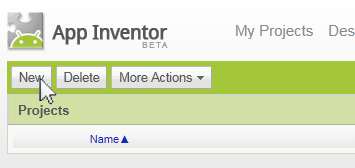
Dă-i aplicației un nume unic, apoi dă clic pe OK.

Va apărea vizualizatorul App Inventor. Acest ecran arată cum va arăta aplicația dvs. pe măsură ce o construiți. Mai întâi, vom dori să facem un titlu pentru acest ecran. În panoul Componente, Screen1 ar trebui să fie selectat. În secțiunea Proprietăți, putem schimba câmpul Titlu cu numele aplicației noastre.
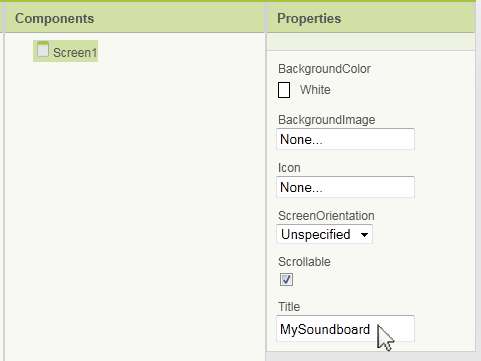
Acum putem începe să aranjăm elemente pe ecran. Vom crea coloane și rânduri pentru butoanele noastre din placa de sunet. Putem face acest lucru selectând Aranjament ecran pe paletă și trăgând elementul Aranjament tabel în vizualizator.
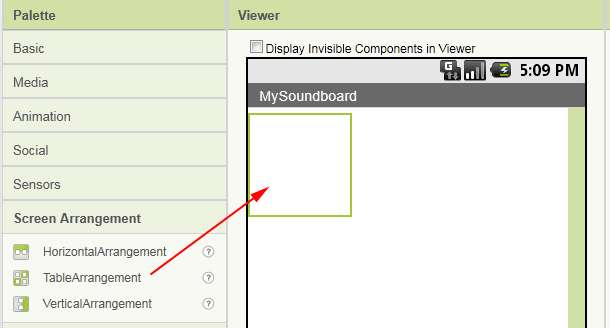
Setați Proprietățile pentru componenta TableArrangement1 din panoul Proprietăți. Aici îl vom schimba în 3 coloane și 3 rânduri.
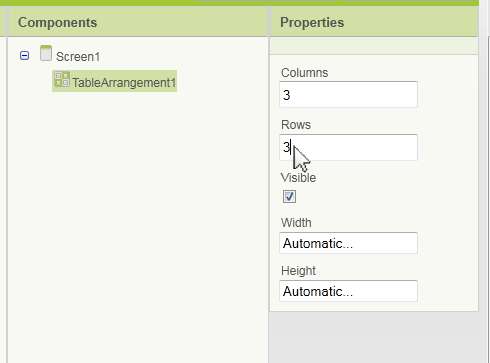
Vom avea nevoie de o componentă pentru a ne reda sunetele. Selectați Media pe paletă și trageți componenta Player în Viewer. Va apărea ca Player1 în secțiunea Componente non-vizibile.
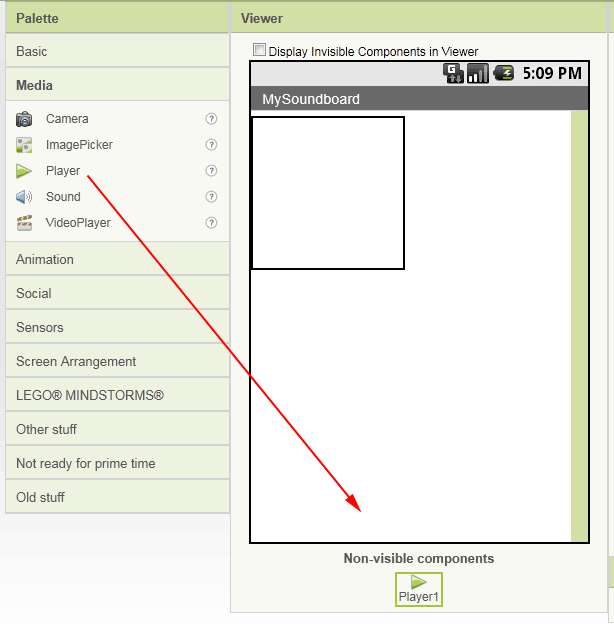
Să adăugăm câteva sunete proiectului nostru. App Inventor va accepta fișiere MP3 sau WAV cu dimensiuni sub 3 MB. Le adăugăm la proiectul nostru selectând componenta Player1, apoi selectând câmpul Sursă. Faceți clic pe butonul Adăugare ... și selectați Răsfoire ... pentru a încărca fișiere de sunet de pe computer. Repetați acești pași pentru a adăuga mai multe sunete.
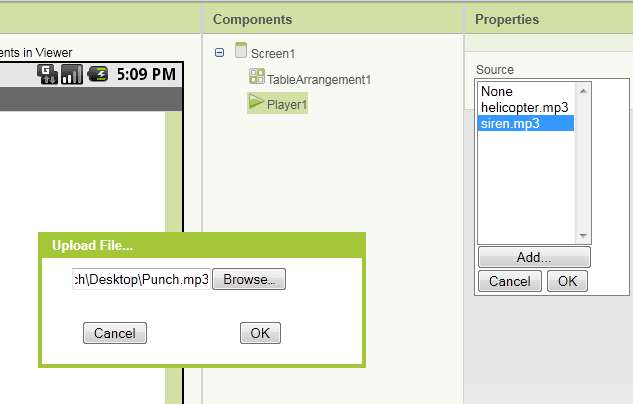
Adăugați un buton pentru fiecare sunet selectând Paleta de bază și glisându-le în caseta TableArrangement1 din Viewer. Veți putea plasa fiecare buton într-un anumit rând și coloană.

Selectați fiecare buton din zona Componente și schimbați câmpurile Text pentru a reprezenta sunetele pe care le vor reda.
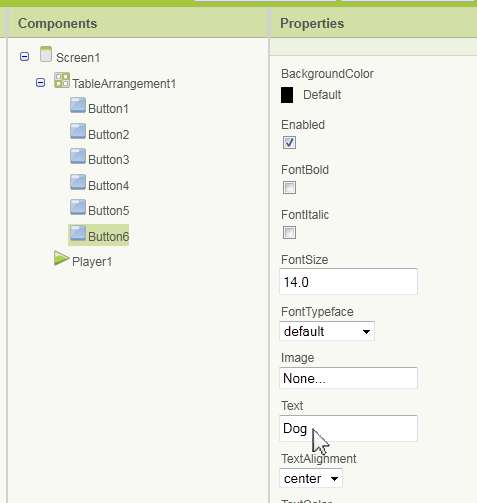
Am terminat cu ecranul Viewer. Așa arată în prezent aplicația noastră.
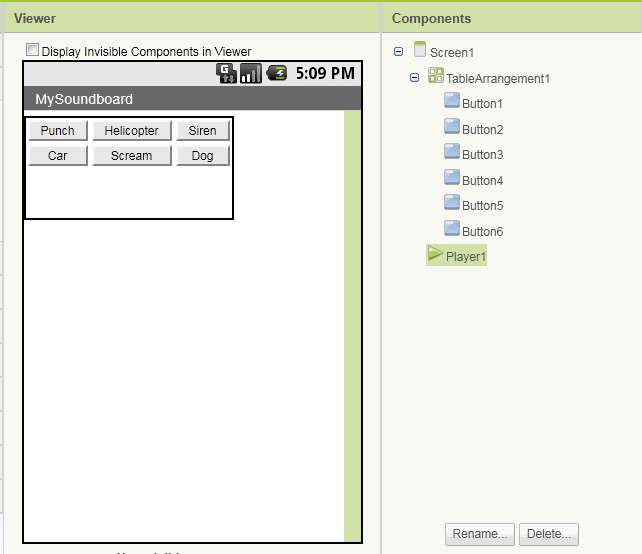
Este timpul să controlați comportamentul articolelor de pe ecran. Faceți clic pe Deschideți editorul de blocuri pentru a începe. Alegeți să deschideți fișierul sau să acordați acces dacă vi se solicită.
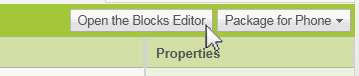
Faceți clic pe fila Blocurile mele. Selectați Butonul 1 și trageți caseta „Buton1.Faceți clic” pe partea dreaptă a ecranului. Faceți acest lucru pentru fiecare buton pe care l-ați adăugat în aplicație (Buton2, Buton3 etc.)
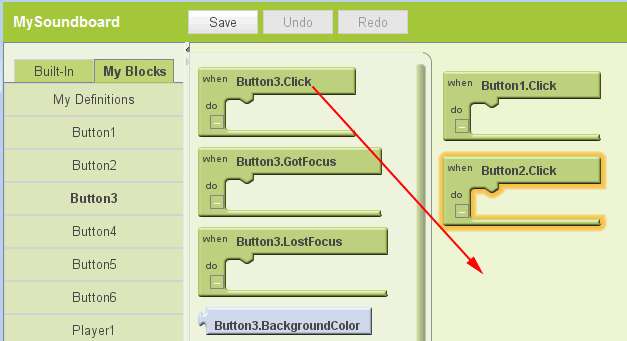
Selectați Player1 sub fila Blocurile mele și trageți blocul „Player1.Source” în blocul „Button1.Click”. Blocul ar trebui să se conecteze la locul său. Adăugați un bloc „Player1.Source” la fiecare dintre celelalte blocuri de clicuri pe butoane (Button2.Click, Button3.Click etc.)
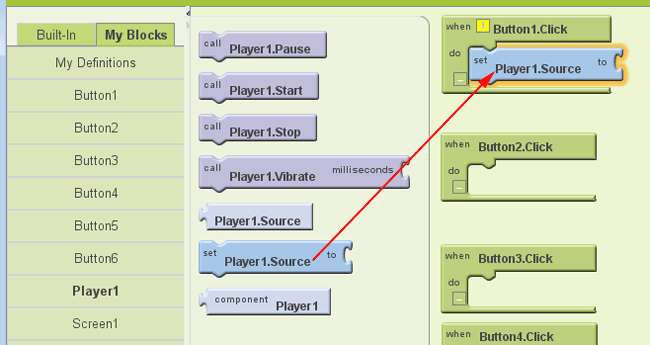
Faceți clic pe fila încorporată și selectați Text. Trageți un bloc „text” spre dreapta și conectați-l la blocul „Player1.Source”.
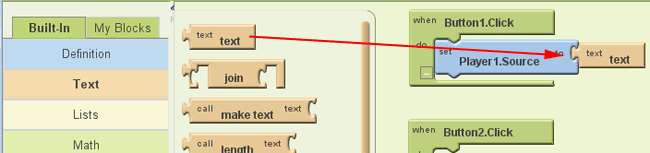
Caseta „text” va controla ce sunet este redat. Faceți clic pe textul din bloc și modificați-l pentru a se potrivi cu numele fișierului de sunet pentru Butonul 1. În exemplul nostru, Button1 este „Punch”, așa că setăm textul la Punch.mp3.

Trageți o casetă „text” în fiecare bloc „Player1.Sursă” și schimbați fiecare pentru a se potrivi cu numele sunetului pentru fiecare buton.
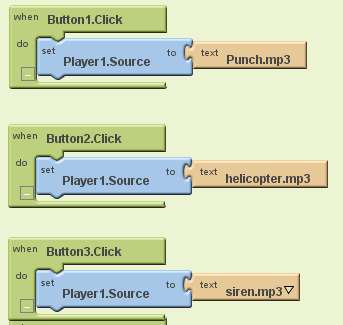
Acum că sunetele sunt setate pentru fiecare buton, trebuie doar să spunem aplicației noastre să redea sunetul ori de câte ori facem clic pe buton. Pentru aceasta, faceți clic pe fila Blocurile mele și selectați Player1. Trageți blocul „Player1.Start” la „Button1.Click”. Repetați acești pași pentru fiecare dintre blocurile de evenimente cu clic pe buton.
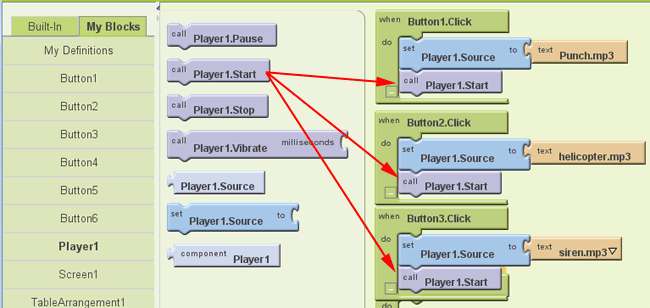
Ai terminat! Ați creat o aplicație de placă de sunet complet funcțională. Vedeți aplicația în acțiune efectuând una dintre următoarele acțiuni:
-
Testați aplicația de pe dispozitivul dvs. Android activând Depanarea USB pe dispozitiv în Setări> Aplicații> Dezvoltare și conectându-l la computer. Apoi puteți face clic pe butonul Conectare la dispozitiv ... din Editorul de blocuri pentru a afișa aplicația pe dispozitiv.

- Instalați Android SDK și faceți clic pe butonul Emulator nou pentru al vizualiza pe computerul dvs. într-un ecran al emulatorului.
-
Faceți clic pe opțiunea Pachet pentru telefon din ecranul App Inventor. Apoi puteți să afișați codul de bare, să descărcați aplicația pe computer ca fișier APK sau să descărcați pe un telefon conectat.
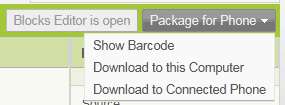
Bucurați-vă de aplicația personalizată pentru placa de sunet de pe dispozitivul dvs. Android.
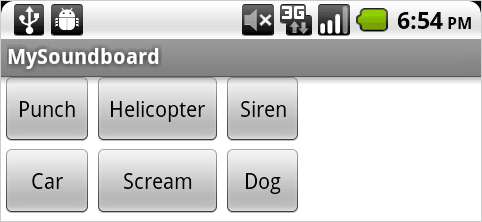
Există multe aplicații pe care le puteți crea cu acest instrument - ce veți face?







